Как скачать и использовать обои Windows 11
Если есть что-то, что нравится большинству людей в Windows 11, так это новые обои. Windows 11 поставляется с несколькими уникальными фонами, которые можно использовать как для рабочего стола, так и для экрана блокировки.
Хорошо, что вам не нужно ждать официального выпуска Windows 11, чтобы получить эти обои для других ваших устройств. Разработчикам XDA удалось извлечь эти обои из системы и сделать их доступными для загрузки.
Типы обоев в Windows 11
В Windows 11 есть обои разных категорий. Вы можете выбрать и использовать любые из этих обоев на своих текущих устройствах, включая компьютер с Windows 10.
К счастью, в папке загрузки этих обоев каждый из них размещен в соответствующей категории. Это позволяет действительно легко погрузиться в поиск нужных обоев. Таким образом, давайте исследуем каждую категорию, продемонстрируем несколько примеров и покажем вам, где их можно скачать, если они вам понравятся.
Обои для рабочего стола Windows 11 4K
В этой категории представлены фирменные обои Windows 11, которые вы, вероятно, уже видели на многих сайтах в Интернете. Кроме того, эти обои выпускаются как в светлых, так и в темных вариантах.
Обои для рабочего стола Windows 11 Lock
Эта папка содержит фоны экрана блокировки. Всего существует шесть обоев для стилизации экрана блокировки.
Обои с сенсорной клавиатурой Windows 11
В этой категории вы найдете обои для сенсорных клавиатур. Всего в этой папке восемь обоев.
Обычные обои для Windows 11
В этой папке есть обои для различных тем Windows 11.
Если вы заинтересованы в загрузке этих замечательных обоев (а почему бы и нет?), Перейдите на сайт разработчиков XDA и прокрутите статью до конца, чтобы найти ссылку для загрузки.
Как использовать обои Windows 11 в Windows 10
Вы можете установить эти фоны рабочего стола и экрана блокировки на своем устройстве, как и любое другое изображение. Однако, если вам понадобится помощь в настройке одного из этих изображений в качестве обоев рабочего стола или экрана блокировки по умолчанию, давайте разберемся, как это сделать.
Как установить обои в Windows 10
- На рабочем столе Windows 10 щелкните правой кнопкой мыши в любом пустом месте и выберите « Персонализировать» .
- В разделе « Выберите изображение » нажмите кнопку « Обзор» .
- Выберите обои Windows 11, которые вы хотите использовать.
- Выбранные вами обои теперь являются фоном вашего рабочего стола по умолчанию.
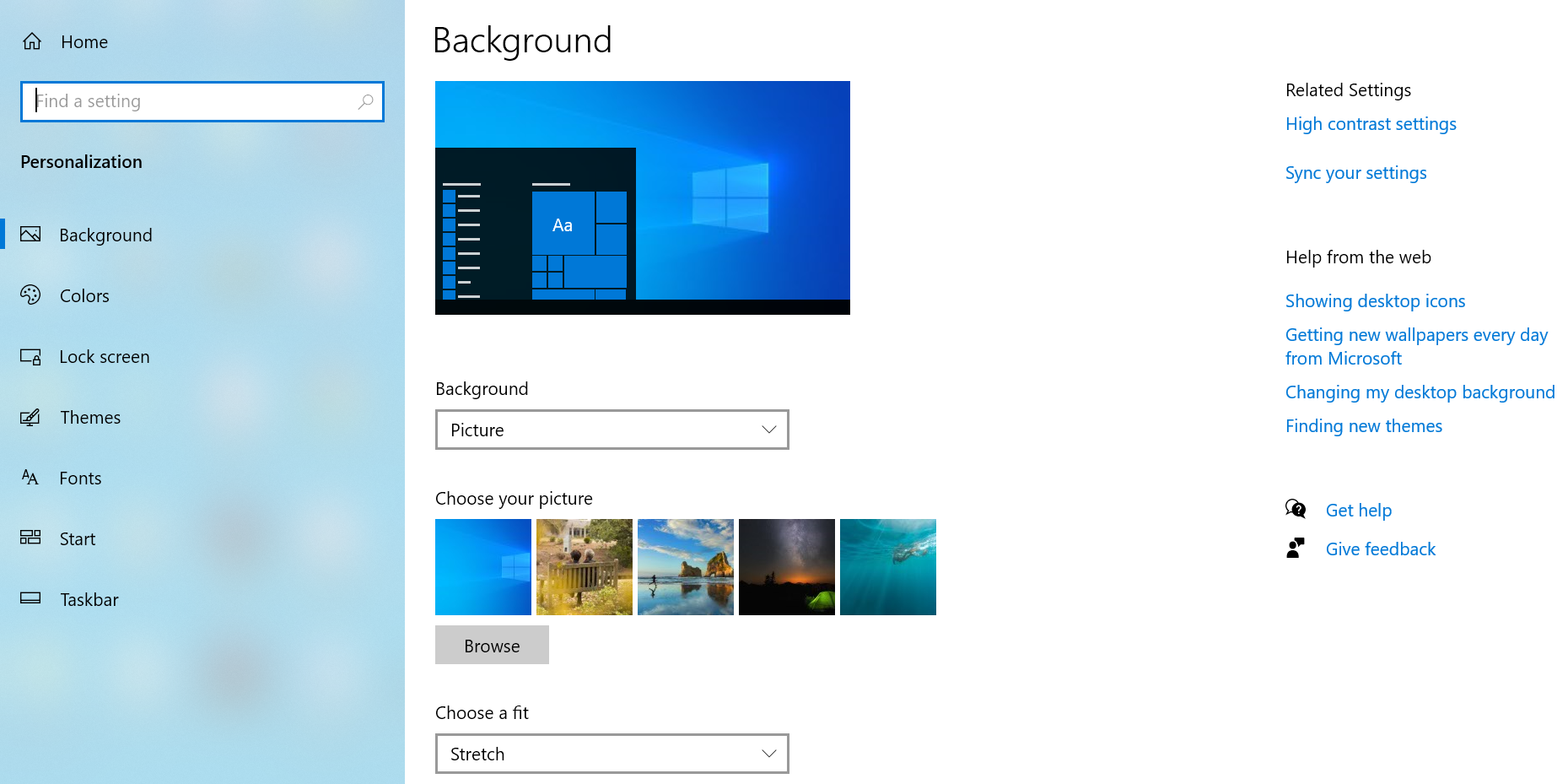
Как установить обои для экрана блокировки в Windows 10
- Щелкните правой кнопкой мыши в любом пустом месте на рабочем столе и выберите « Персонализировать» .
- На боковой панели слева выберите Экран блокировки .
- Щелкните раскрывающееся меню « Фон» и выберите « Изображение» .
- Нажмите кнопку « Обзор» и выберите обои Windows 11.
- Изображение вашего экрана блокировки теперь изменено.
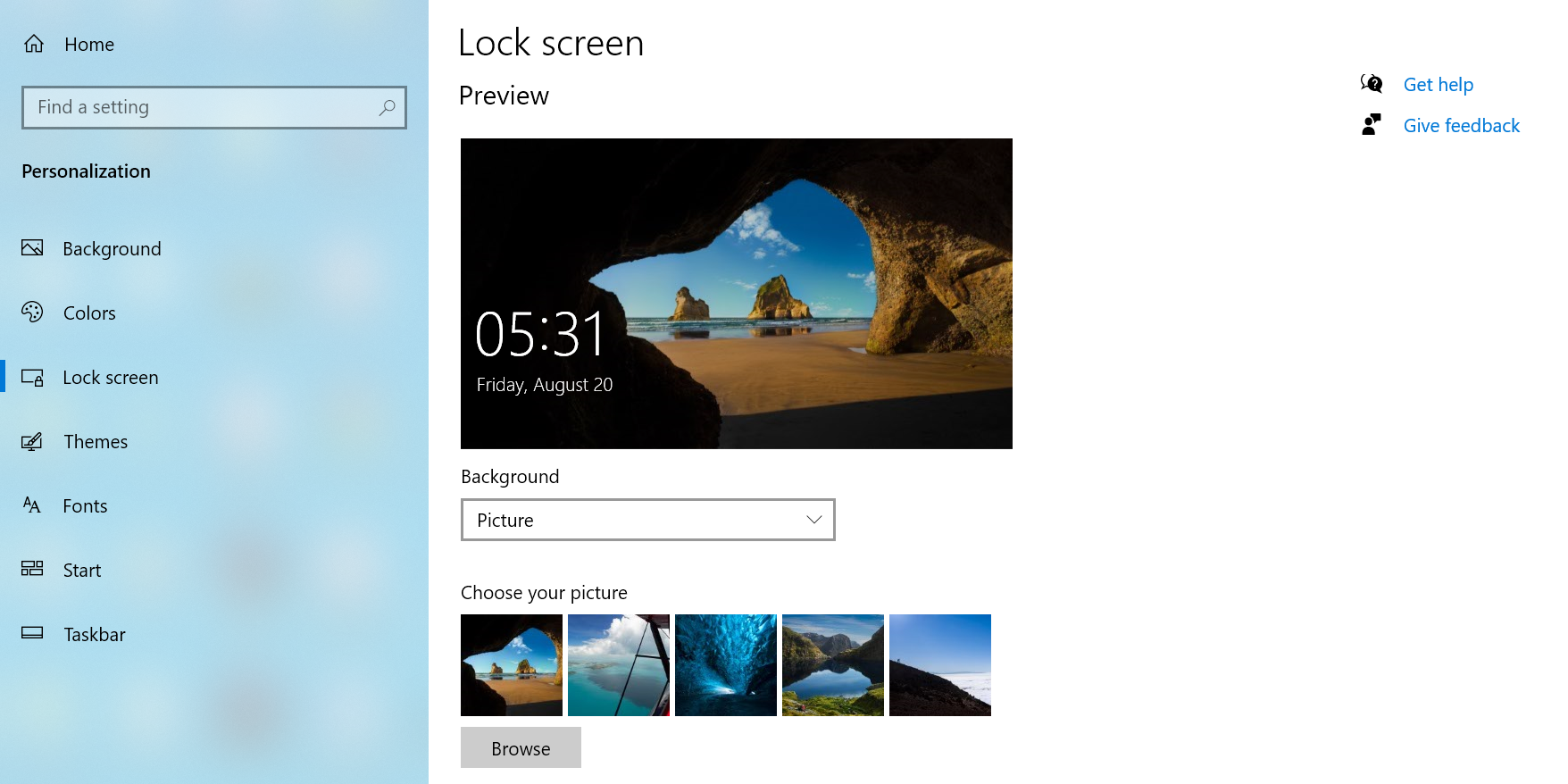
Чтобы вернуться к обоям по умолчанию, выполните те же действия, описанные выше. Затем, когда вам будет предложено выбрать обои, просто выберите обои по умолчанию.
Заглядывать в Windows 11 перед выпуском
С помощью этих обоев Windows 11 вы можете сделать свой компьютер с Windows 10 таким, как будто он работает под управлением Windows 11, без фактической установки. Таким образом, даже если вы собираетесь использовать Windows 10, вы все равно можете воспользоваться великолепным графическим дизайном обоев Windows 11.